Wenn es um das Streamen von Videospielen geht, nutzen die meisten Spieler Twitch und YouTube. Viele Streamer konzentrieren sich jedoch auf Rührgerät da es sich um eine wachsende Plattform mit dem Potenzial handelt, der nächste große Renner zu werden. Derzeit ist Mixer nur für den PC und die Xbox One-Konsolenfamilie verfügbar. Wenn Sie eine PlayStation 4 oder Nintendo Switch verwenden, müssen Sie bestimmte Tricks anwenden, um die Aufgabe wie vorgesehen zu erledigen.

Wie wir kürzlich erfahren haben, haben einige Benutzer Probleme, Mixer auf ihrer Xbox One-Videospielkonsole auszuführen. Es wird ein Fehler angezeigt, der den Benutzern mitteilt, dass der Dienst nicht ordnungsgemäß funktioniert. Sie müssen daher den Status des Xbox Live-Dienstes überprüfen, um besser zu verstehen, was passiert.
Diese Benutzer behaupten, sie hätten den Status überprüft und alles sei grün, was darauf schließen lässt, dass überhaupt kein Problem vorliegt. Für uns bedeutet das, dass das Problem an der Konsole selbst liegt, also werden wir nach Möglichkeiten suchen, die Dinge ein für alle Mal zu beheben.
Mixer funktioniert nicht auf Xbox One
Wenn Mixer auf Xbox One nicht gestartet werden kann, sind hier unsere Vorschläge, die Ihnen helfen könnten:
- Starten Sie die Mixer-App neu
- Xbox One neu starten
- Mac-Adresse löschen
1]Mixer-App neu starten
Wenn die Mixer-App auf der Xbox One nicht wie vorgesehen funktioniert, kann das viele Gründe haben. Eine der besten Möglichkeiten besteht darin, die App neu zu starten und dann zu testen, ob alles wie gewünscht funktioniert.
Um die App neu zu starten, empfehlen wir, sie auf dem Heim Bildschirm, dann markieren Sie es mit dem Controller, aber wählen Sie es nicht aus. Der nächste Schritt besteht dann darin, die Speisekarte Taste auf dem Controller, dann klicken Sie auf Aufhören wenn es vorhanden ist. Wenn „Beenden“ nicht angezeigt wird, bedeutet dies lediglich, dass die App nicht ausgeführt wird.
2]Xbox One neu starten
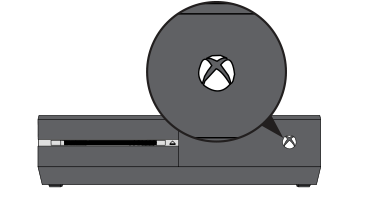
OK, der Neustart der App hat nicht funktioniert. Das heißt, es ist Zeit, die Xbox One selbst neu zu starten. Das ist einfacher, als Sie vielleicht denken. Folgen Sie also den Anweisungen, und Sie werden es im Handumdrehen beherrschen.
Beim Neustart des Geräts muss der Benutzer den Guide öffnen, indem er die Xbox-Taste auf dem Controller, und navigieren Sie dann zu Einstellungen > Konsole neu starten. Drücken Sie „Ja“, um diese Aktion zu bestätigen, und warten Sie dann, bis der Neustart abgeschlossen ist. Testen Sie dann die Mixer-App, um herauszufinden, ob alles wieder normal ist.
Alternativ könnten Sie Halten Sie die Einschalttaste der Xbox gedrückt 10 Sekunden lang gedrückt, um die Konsole auszuschalten. Warten Sie anschließend bis zu 15 Sekunden, bevor Sie sie wieder einschalten. Dies ist eine der sichersten Methoden, um die meisten Probleme mit Mixer oder anderen Apps zu beheben.
3]MAC-Adresse löschen
Entfernen Sie Ihr Profil auf der Xbox One-Konsole und öffnen Sie dann Einstellungen > Netzwerk > Netzwerkeinstellungen > Erweiterte Einstellungen > Alternative MAC-Adresse > Löschen > Neustart.
Laden Sie dann Ihr Xbox-Profil herunter und prüfen Sie, ob es funktioniert.
PS: Die Option zum Deinstallieren und Neuinstallieren von Mixer besteht jetzt nicht mehr.
Hat dies geholfen?






